Що можна зробити із нагадуваннями на Mac (09.15.25)
Більшість з нас знають, як використовувати додаток для нагадування Mac, щоб налаштовувати зустрічі, створювати списки справ та керувати щоденними зустрічами. Ця програма стандартно поставляється з iOS та macOS, тому більшість з нас з нею знайомі. Але вбудований додаток нагадування від Apple для Mac насправді є більш потужним, ніж ви можете подумати. Його функція не обмежується зберіганням завдань та створенням нагадувань та списків. Це багатофункціональний додаток, який може зробити наше життя простішим та організованішим.
Додаток для нагадування Mac має безліч корисних функцій, про які навіть багато хто не знає. Це включає встановлення пріоритетів, попередження про місцезнаходження, сортування та роботу з кількома вікнами. У цій статті ви ознайомитесь із цими не надто популярними функціями та як можна максимально використовувати програму Apple Reminders.
Як відкрити списки в новому вікні 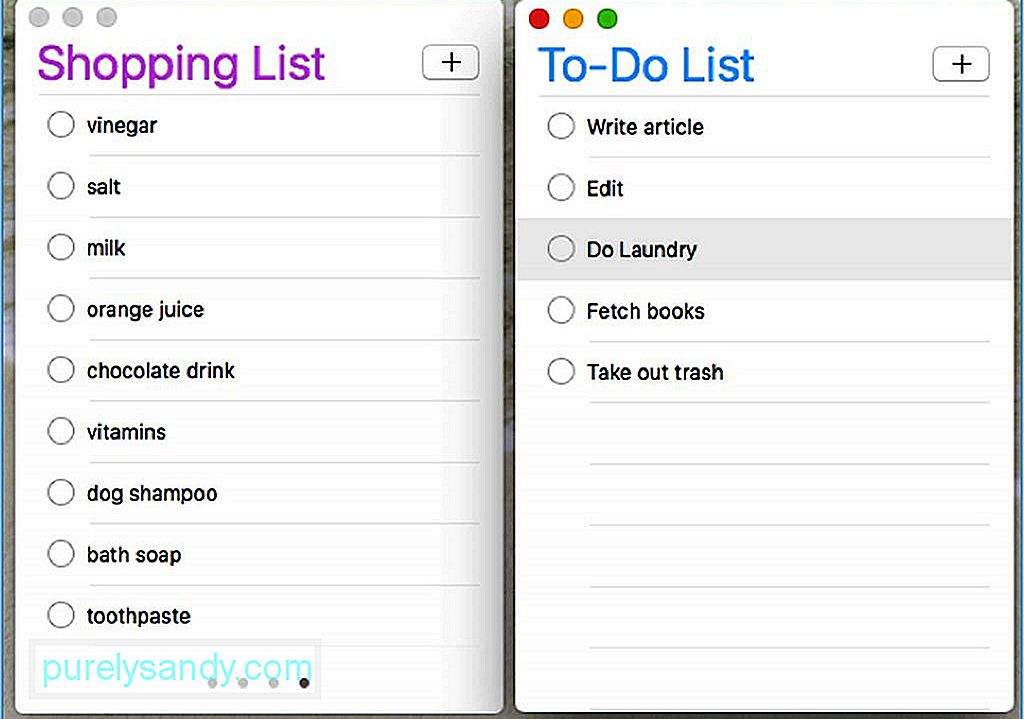
Нагадування за замовчуванням - це програма для одного вікна з бічною панеллю, яка відображає всі списки, пов’язані з вашим обліковим записом. Коли ви відкриєте програму нагадування Mac, ви побачите список запланованих нагадувань та меню на правій бічній панелі. Ви можете приховати бічну панель і одночасно зосередитись на певному списку. Ви можете переключатися між списками, натискаючи крапки внизу вікна або проводячи пальцем по трекпаду. Але що, якщо ви хочете порівняти два списки і потрібно, щоб вони обидва були відкриті одночасно? Ви можете відкрити список у новому вікні, двічі клацнувши його на бічній панелі або перейшовши до Вікно & gt; Відкрити список у новому вікні. Ви можете змінити розмір вікна та змінити положення відповідно до своїх уподобань.
Як перевірити сьогоднішні завданняОднією з переваг налаштування нагадувань є те, що Siri надсилатиме вам сповіщення, коли має відбутися певна подія чи зустріч. Але якщо ви любите планувати заздалегідь, цих сповіщень може бути недостатньо. Перегляд ваших дат у поданні календаря дуже допомагає в управлінні вашими завданнями та завданнями. І це те, що робить додаток-нагадування для Mac.
Якщо ви хочете знати, що сьогодні на магазині, перейдіть до Перегляд & gt; Перейдіть до Сьогодні або натисніть Cmd + T . Ви побачите список усіх завдань, зустрічей або подій, запланованих на поточний день. Якщо ви хочете переглянути завдання, які ви пропустили вчора, клацніть список Заплановані на бічній панелі. Ви побачите всі заплановані нагадування, що дуже корисно для довгострокового планування.
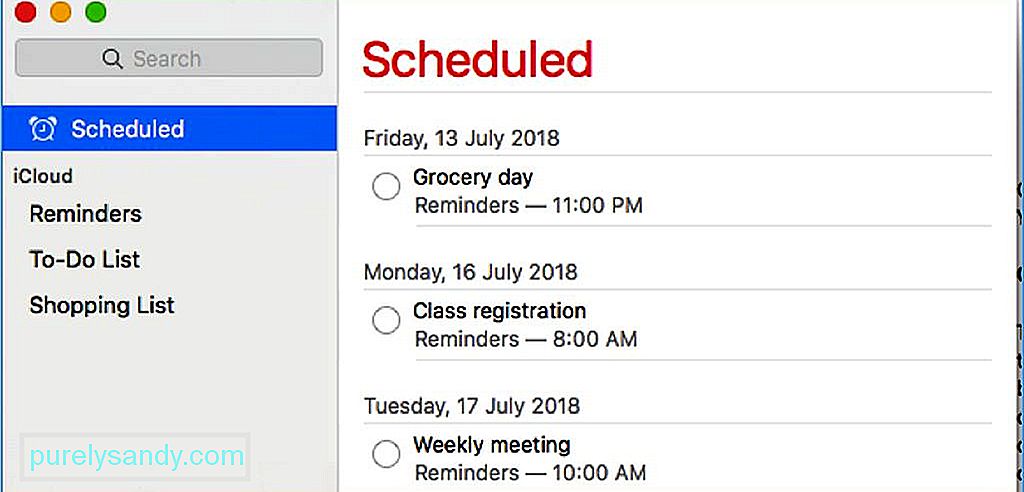
Перегляд вашого запланованого списку може бути приголомшливим, особливо якщо у вас багато завдань. Щоб уникнути безладу та плутанини, ви можете переглядати свої завдання на певну дату за допомогою календаря. Щоб переглянути календар, натисніть Переглянути & gt; Показати календар , і ви побачите невеликий календар внизу бічної панелі. Ви дізнаєтесь, чи призначено завдання в конкретний день, коли ви дивитесь на крапку під датою.
Встановити та відсортувати за пріоритетамиЯкщо у вас багато завдань, і ви не знаєте, яке саме щоб впоратися з першим, додаток для нагадування Mac допомагає вам не відставати, встановлюючи пріоритети. Існує чотири рівні пріоритету - Жоден, Низький, Середній та Високий. Щоб встановити пріоритет завдання, натисніть на завдання та скористайтеся цими комбінаціями клавіш:
- Низький : Cmd + 1
- Середній : Cmd + 2
- Високий : Cmd + 3
- Немає : Cmd + 4
Після встановлення пріоритетів ви можете відсортувати їх, натиснувши Перегляд & gt; Сортувати за & gt; Пріоритет. Зверху ви побачите найактуальніші завдання, а внизу - менш важливі.
Інші хитрощі для програми Mac ReminderІснує так багато інших речей, які ви можете зробити за допомогою програми нагадування для Mac, і ви ніколи не думали можливо. Наприклад, якщо ви втратили елемент у своєму списку або вважаєте, що він повинен належати до іншого списку, просто перетягніть елемент до списку, куди ви хочете його перенести. Не потрібно копіювати та вставляти. Просто переконайтеся, що клацніть біля кола або правої сторони його назви, тому що натискання на ім'я запропонує вам його змінити. Якщо вам потрібно вибрати кілька елементів, натисніть клавішу Cmd та виберіть численні елементи, або клавішу Shift натисніть, щоб вибрати діапазон елементів.
Якщо ви хочете дізнатися більше інформації про елемент у вашому списку, типова річ потрібно натиснути кнопку з інформацією (i), але подвійне клацання на елементі робить те саме.
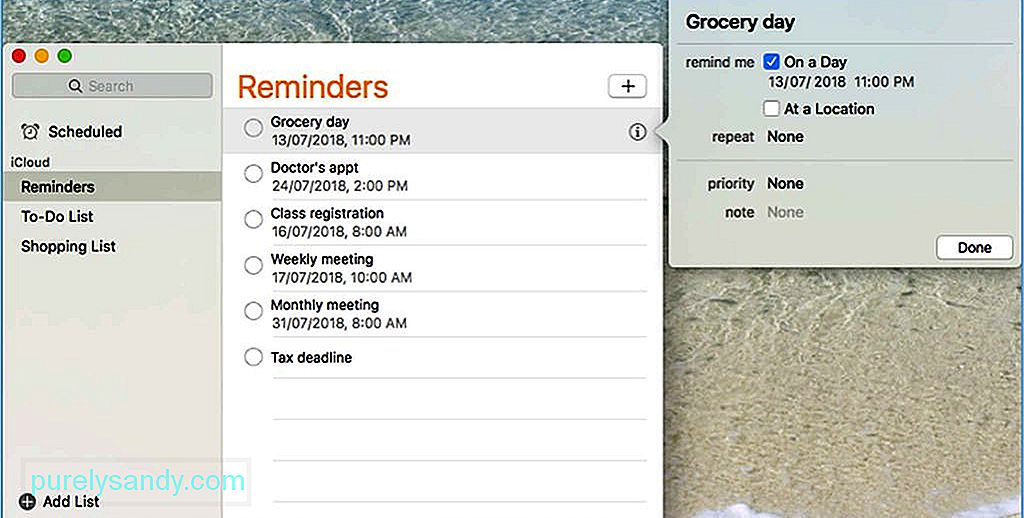
Якщо ви хочете відредагувати або оновити елемент, натисніть Ctrl або клацніть правою кнопкою миші ліворуч від елемента, щоб побачити ваші параметри. Ви можете позначити його як завершений або видалити, скопіювати, вирізати та вставити. Ви також можете перенести дату закінчення на завтра, перенести нагадування до іншого списку, встановити рівень пріоритету або встановити попередження. Ще одне зауваження: щоб видалити елемент або список, просто виберіть його та натисніть Delete. Це набагато простіше і швидше, ніж позначити їх як завершені.
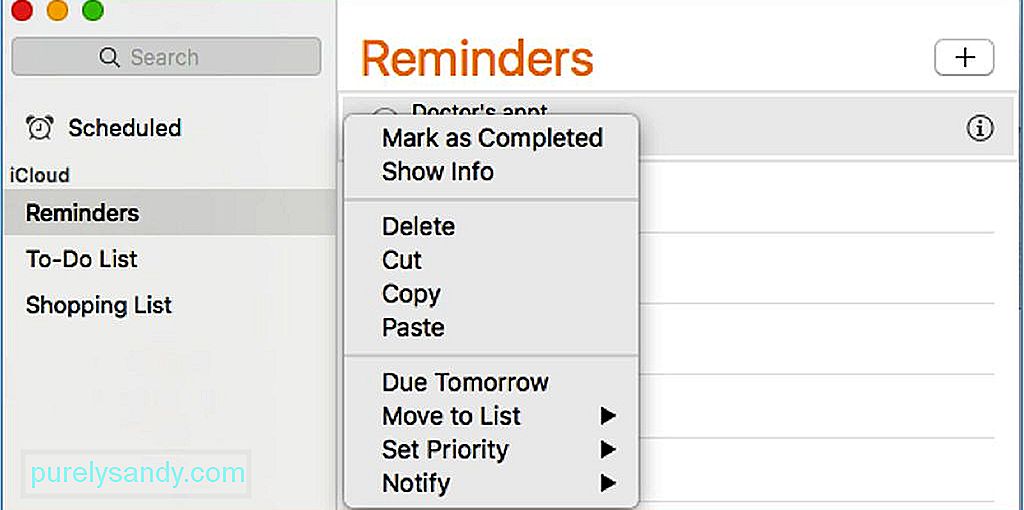
Додаток Нагадування має більше, ніж на перший погляд. Хоча це може бути не потужний додаток, знання цих маленьких хитрощів полегшує роботу над додатком та максимізацію його переваг.
Нагадування - це легкий додаток, але це може дещо напружувати ваш Mac, особливо якщо одночасно працюють інші програми та обробка. Поліпшіть продуктивність вашого Mac, збільшивши об’єм оперативної пам’яті за допомогою такої програми, як Outbyte MacRepair. Він сканує та видаляє небажані файли та звільняє пам’ять комп’ютера для швидшої та плавнішої роботи.
Відео YouTube: Що можна зробити із нагадуваннями на Mac
09, 2025

